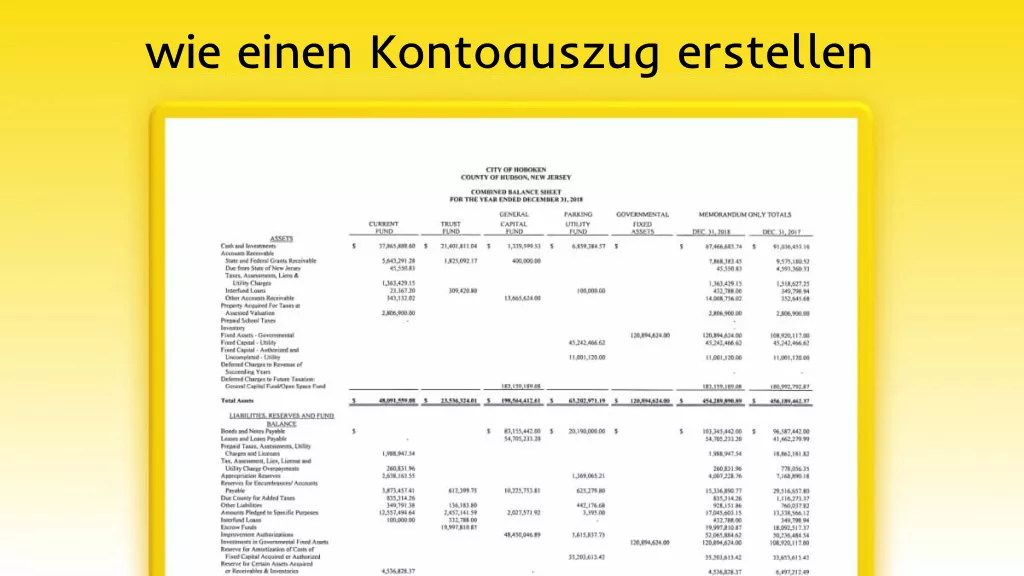ACSM ist das Format, in dem E-Books aus Bibliotheken heruntergeladen werden. Da diese Dateien leider mit einer breiten Palette von Tools nicht kompatibel sind, müssen Sie sie häufig erst in ein anderes Format wie PDFs umwandeln, falls Bearbeitungsbedarf mit anderen Tools und Geräten an ihnen besteht. In diesem Artikel möchten wir Ihnen demnach einige Methoden zum Umwandeln von ACSM in PDF mit und ohne Verwendung von Adobe-Software vorstellen.
Als Bonus finden Sie außerdem eine Anleitung, wie Sie den Inhalt Ihrer ACSM-Datei nach der Umwandlung in PDF mit UPDF bearbeiten können.
Teil 1. Wie Sie ohne Adobe ACSM in PDF umwandeln – 2 Methoden
Die Umwandlung Ihrer ACSM-Dateien in PDF-Dateien kann mit Adobe-Software ein zeitaufwändiger und mühsamer Prozess sein. Sollten Ihre ACSM-Dateien jedoch keine vertraulichen Informationen enthalten und sich problemlos in Online-Konvertern von Drittanbietern hochladen lassen, können Sie die 2 unten beschriebenen Methoden in Betracht ziehen:
Weg 1. ACSM in PDF umwandeln - kostenlos online mit ACSMConverter
Die erste Methode zur Umwandlung von ACSM-Dateien online ist ACSMConverter, ein unkompliziertes Online-Konvertierungstool. ACSMConverter ist zudem sicher, da Ihre ACSM-Dateien niemals gespeichert werden, und es ist keinerlei Installation oder Registrierung erforderlich. Der Umwandlungsvorgang ist sehr einfach und umfasst tatsächlich nur einen einzigen Schritt:
Rufen Sie die ACSMConverter-Website in Ihrem Browser auf und klicken Sie auf „Datei auswählen“, um ACSM hochzuladen. Klicken Sie dann auf „Konvertieren“ und sobald die Konvertierung abgeschlossen ist, können Sie sie über die Schaltfläche „Herunterladen“ downloaden.
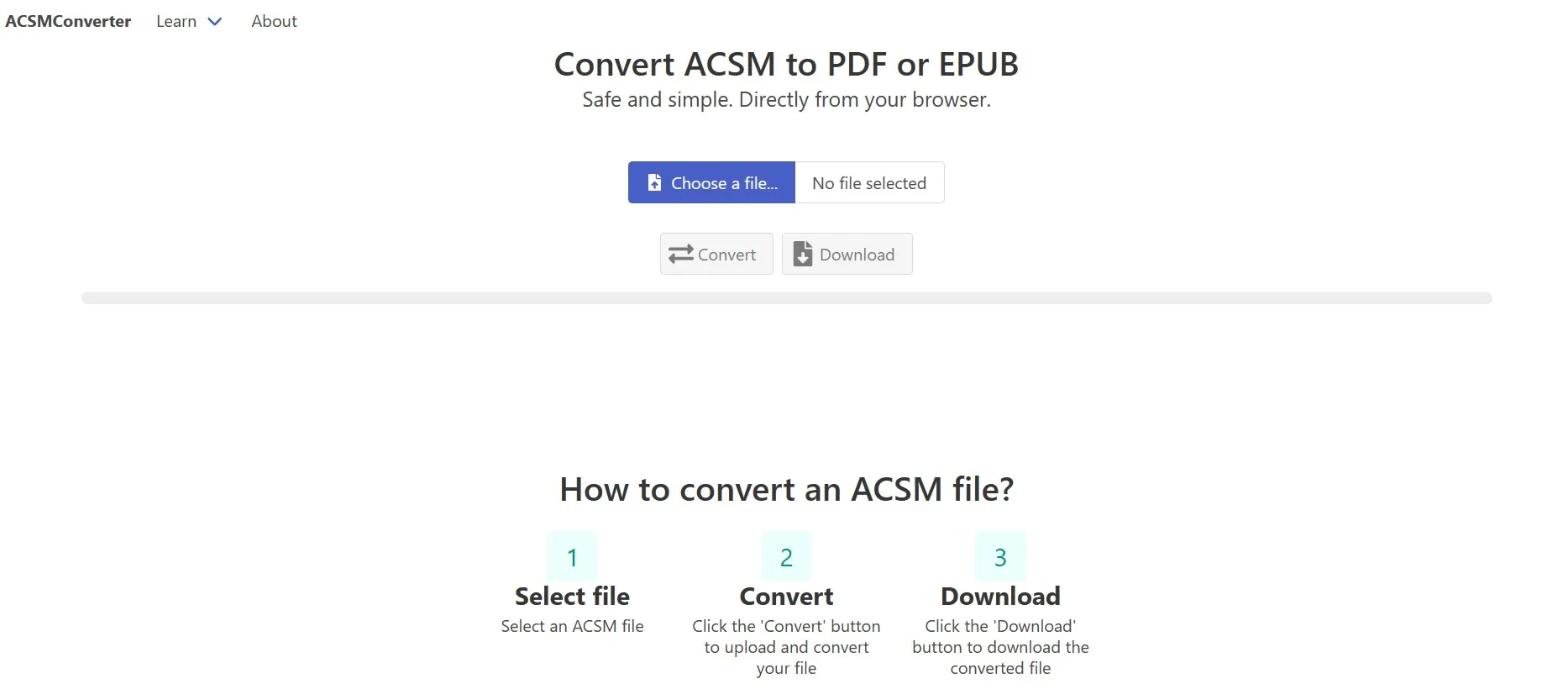
Weg 2. ACSM-Datei online in PDF umwandeln mit AnyConv
Ein weiteres zuverlässiges Online-Tool, das Sie für die Konvertierung von ACSM-Dateien verwenden können, ist AnyConv. AnyConv unterstützt mehrere Umwandlungsarten, darunter auch ACSM in PDF. Beachten Sie jedoch, dass die maximale Dateigröße pro Konvertierung ist auf 100 MB begrenzt ist. Wie bei ACSMConverter ist die Umwandlung allerdings sehr leicht und erfordert nur einen Schritt:
Nachdem Sie den AnyConv ACSM in PDF Konverter geöffnet haben, klicken Sie auf „Datei auswählen“, um Ihre ACSM-Datei hochzuladen. Klicken Sie dann auf „Konvertieren“, um sie in PDF umzuwandeln, was ein paar Sekunden dauern kann. Schließlich klicken Sie auf „Herunterladen“ und speichern das PDF auf Ihrem Offline-Speicher.
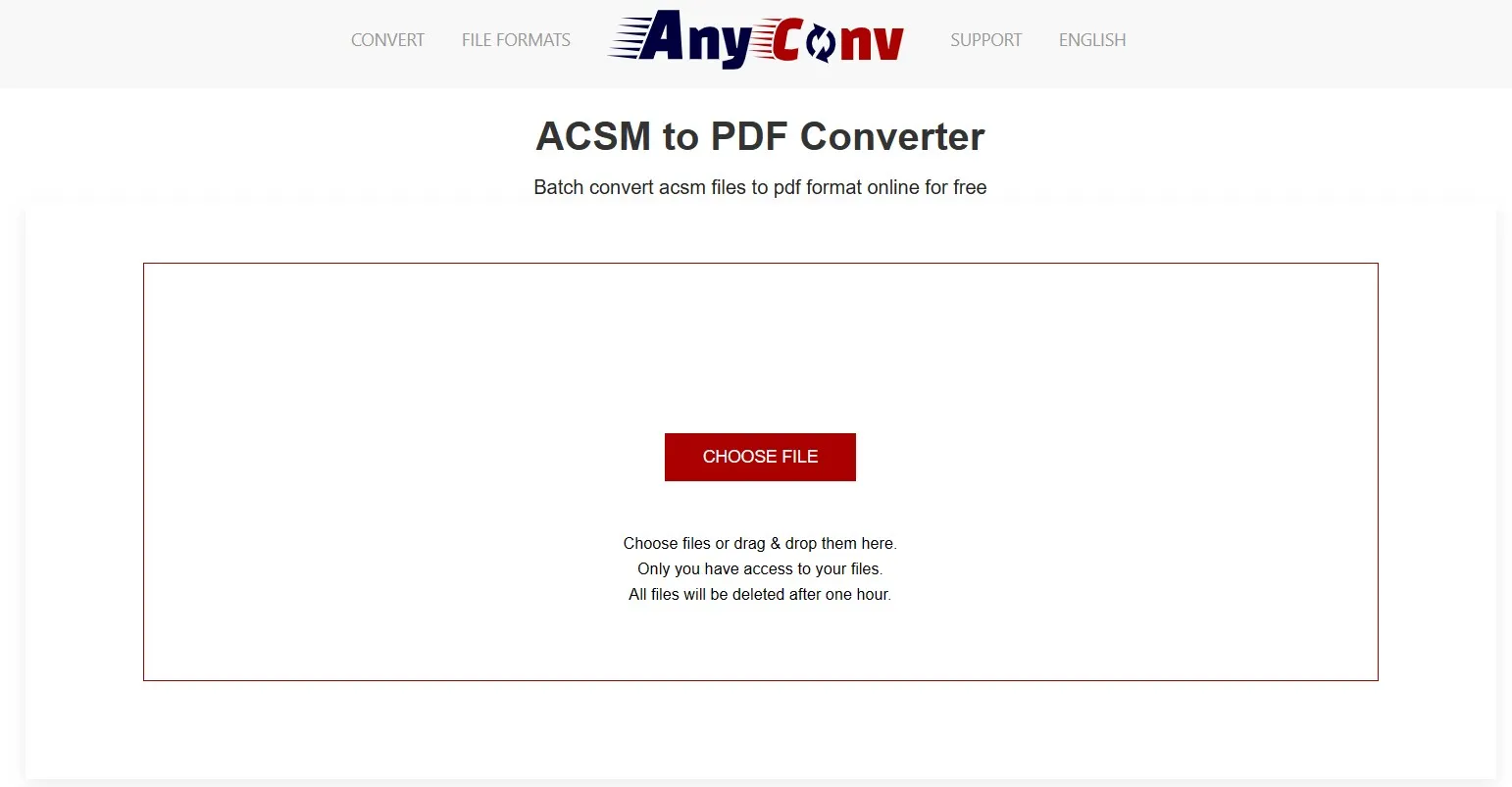
Teil 2. Wie Sie ACSM mit Adobe in PDF umwandeln
ACSM-Dateien sind Adobe Content Server Message-Dateien, die mit Adobes Digital Editions-Tool für die Lizenzierung von Geräten und das Herunterladen von E-Books auf diese Geräte verwendet werden. Wenn Sie also eine Möglichkeit suchen, diese Dateien mit der sichersten und zuverlässigsten Methode offline in PDF umzuwandeln, ohne ein Tool eines Drittanbieters verwenden zu müssen, ist dieser Teil für Sie.
ACSM in PDF übertragen mit Adobe Digital Editions
Adobe Digital Editions ist das offizielle Tool für diese Konvertierung, das nur wenige einfache Schritte erfordert. Laden Sie einfach das Tool Digital Editions auf Ihr Gerät herunter und befolgen Sie die folgenden Schritte:
Schritt 1: Starten Sie das Digital Editions-Tool, klicken Sie auf „Hilfe“ > „Autorisieren“ und geben Sie Ihre Daten ein, bevor Sie auf die Schaltfläche „Autorisieren“ klicken.
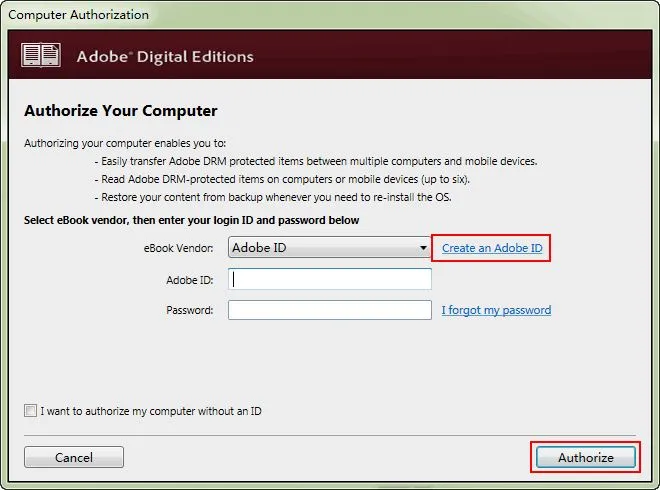
Schritt 2: Öffnen Sie den Ort, an dem sich die ACSM-Datei befindet, im Datei-Explorer, klicken Sie mit der rechten Maustaste und wählen Sie „Adobe Digital Editions“ im Menü „Öffnen mit“. Die Datei wird geöffnet und automatisch als PDF heruntergeladen. Diese PDF-Datei befindet sich dann im Ordner „Meine digitalen Ausgaben“ im Ordner „Dokumente“ auf Ihrem PC.
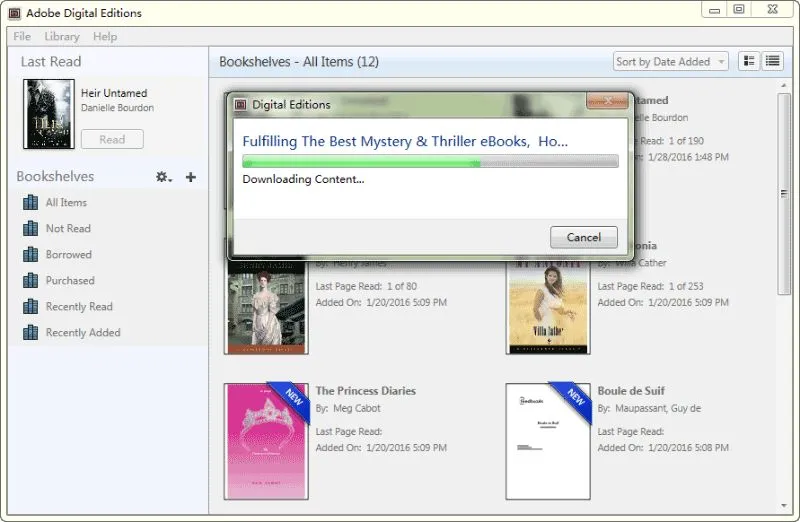
Teil 3. Bonustipp: Wie Sie PDFs nach der Erstellung mit ACSM bearbeiten
Nachdem Sie vom ACSM-Format in PDF umgewandelt haben, müssen Sie möglicherweise einige bestehende Inhalte bearbeiten oder neue Inhalte zu diesem Dokument hinzufügen. UPDF wäre in diesem Fall die beste Wahl für die Bearbeitung Ihrer PDFs, da Sie damit nicht nur Text, sondern auch Links und Bilder im PDF anpassen können. UPDF lässt Sie jedoch nicht nur alte Inhalte bearbeiten, sondern auch neue Inhalte in das PDF einfügen, wobei die Formatierung und das Erscheinungsbild beibehalten werden.
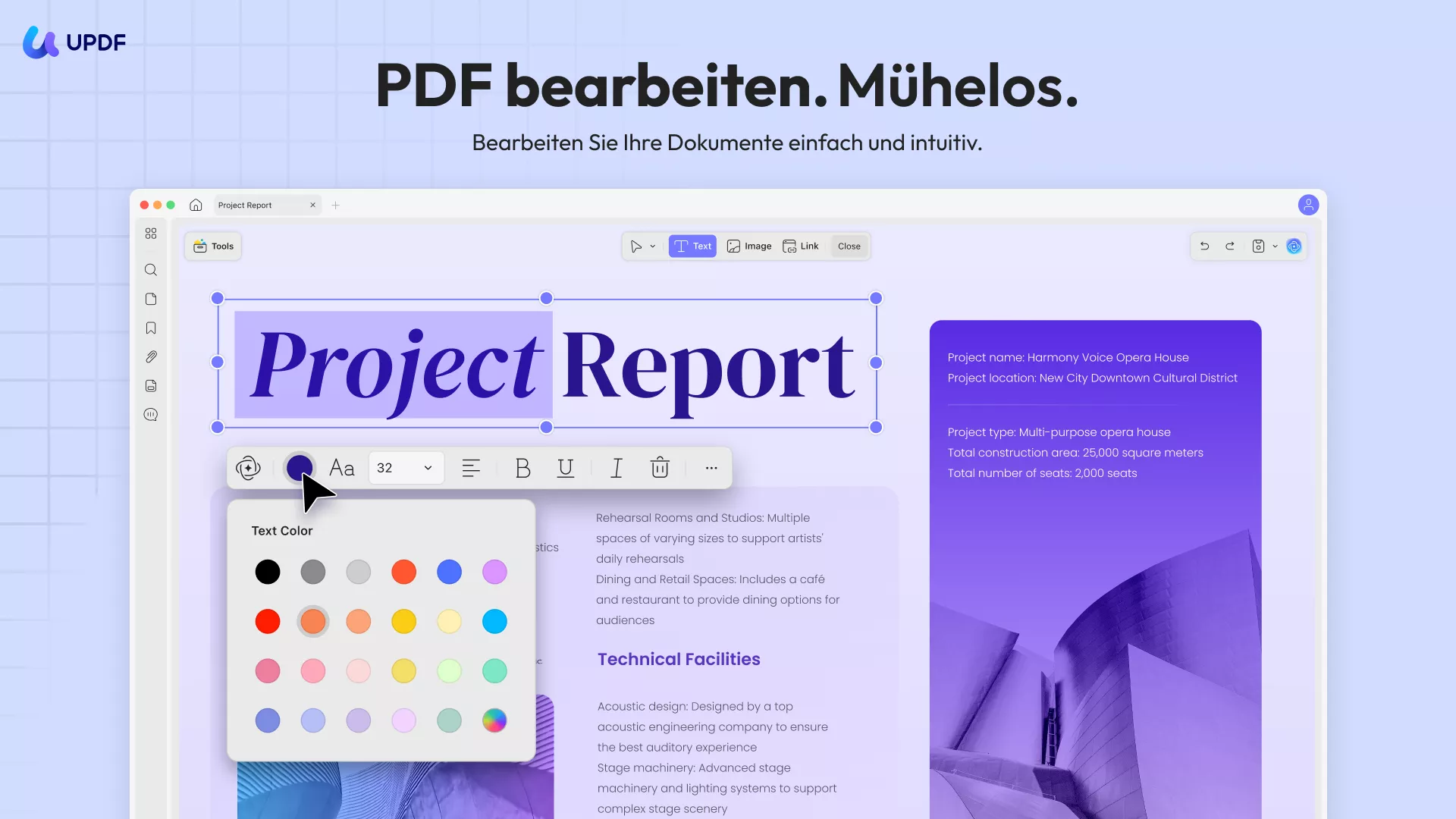
Außerdem können Sie mit UPDFs Beschriftungstools Notizen zu diesen Inhalten machen. UPDF AI ist eine weitere nützliche Funktion, mit der sich Inhalte des PDFs neu schreiben oder auf Grammatik- und Rechtschreibfehler überprüfen lassen. Mit UPDF AI können Sie auch Teile Ihres PDFs (oder die gesamte Datei) in andere Sprachen übersetzen. Laden Sie UPDF herunter, um Ihre PDFs nach dem Umwandeln aus dem ACSM-Format zu bearbeiten und noch viel mehr mit ihm anzustellen!
Windows • macOS • iOS • Android 100% sicher
Schritt 1: Starten Sie zunächst das UPDF-Tool auf Ihrem PC über das Desktop-Symbol und öffnen Sie dann Ihr PDF über die Option „Datei öffnen“ oben. Klicken Sie unter „Werkzeuge“ in der oberen linken Ecke auf „Bearbeiten“, um in den Bearbeitungsmodus zu gelangen.
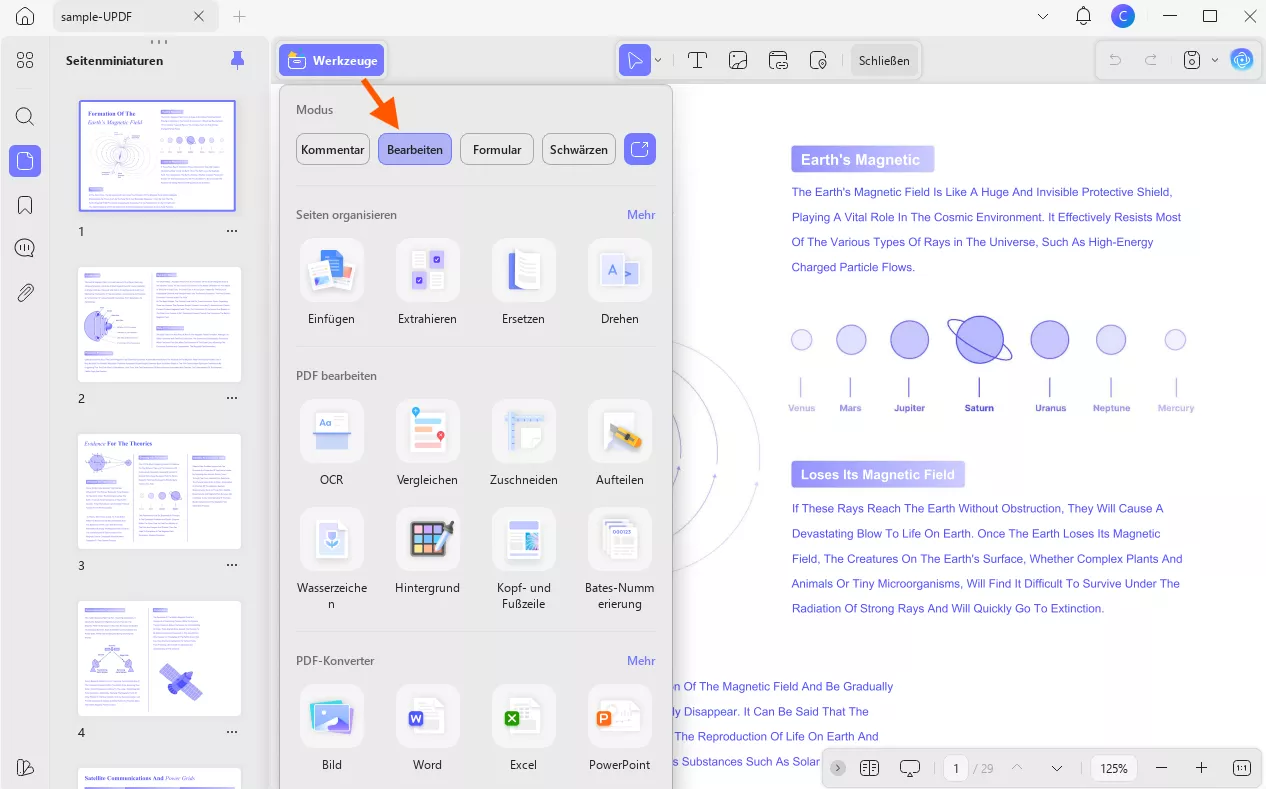
Schritt 2: Um den vorherigen Text zu bearbeiten, klicken Sie auf einen beliebigen Text, um ihn bearbeitbar zu machen. Um neuen Text hinzuzufügen, klicken Sie oben auf „Text“ und dann auf die Stelle, an der Sie den neuen Text einfügen möchten, und fügen dann den Text hinzu. Drücken Sie „Strg + S“, um Ihre Arbeit nach der Bearbeitung zu speichern, bevor Sie das Dokument schließen.
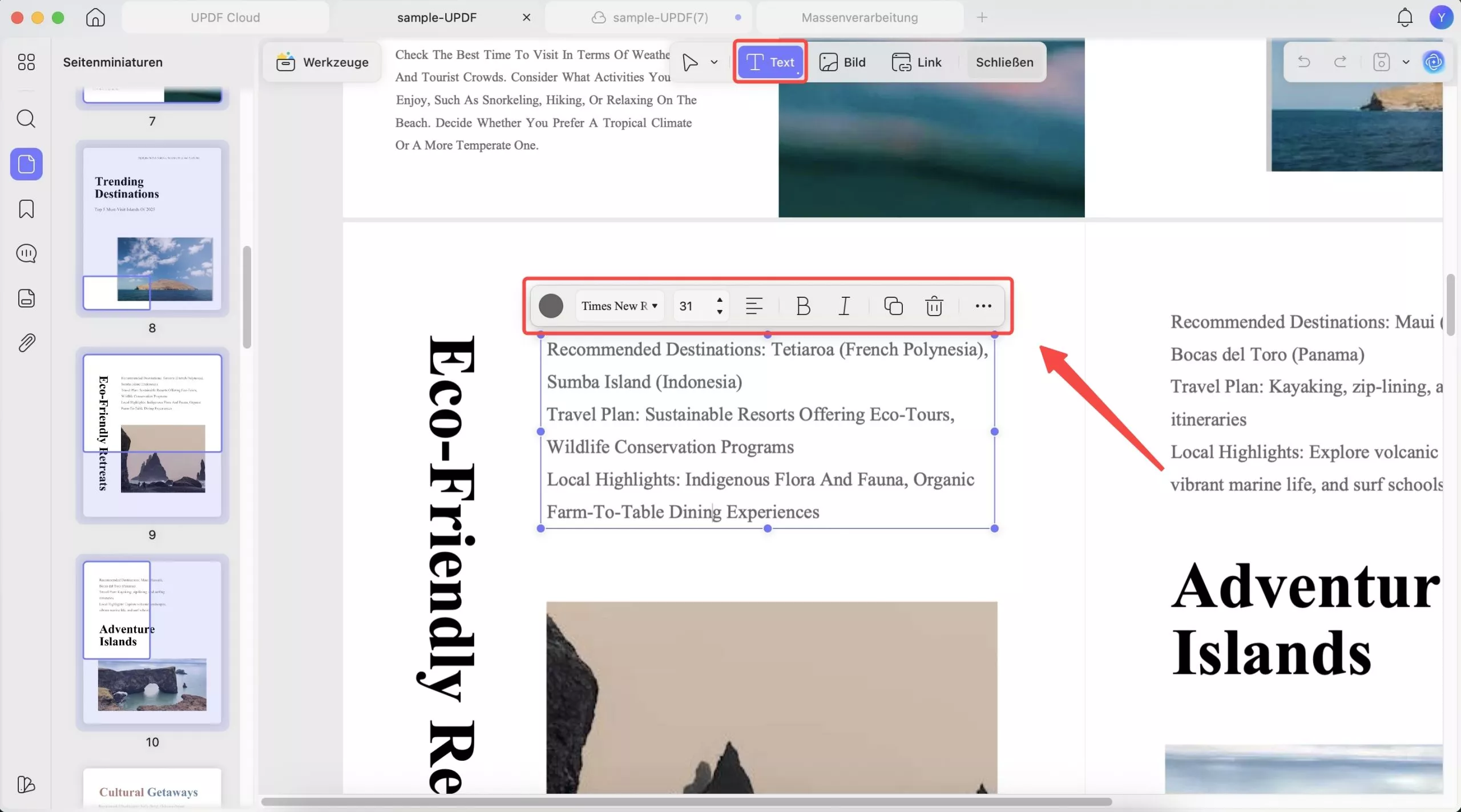
Abgesehen von der einfachen und benutzerfreundlichen PDF-Bearbeitung bietet UPDF eine Vielzahl weiterer Funktionen, die ihnen viele einzigartige Vorteile bieten, wie etwa:
- Mit UPDF AI können Sie ChatGPT in Ihre PDF-Dokumente integrieren, um Inhalte zu übersetzen, umzuschreiben, zusammenzufassen oder zu erklären.
- Mit UPDF Cloud können Sie PDFs in einem speziellen Speicher speichern. Außerdem synchronisiert es Ihre Arbeit und Dokumente auf bis zu 4 Geräten mit demselben Konto.
- OCR lässt Sie Bilder von Text oder gescannten Dokumenten in bearbeitbare und durchsuchbare PDFs mit einer Genauigkeit von über 99% umwandeln.
- Mit den Anmerkungsfunktionen können Sie Kommentare hinzufügen, Text hervorheben und andere Funktionen für Notizen nutzen.
- Die Funktion Stapelverarbeitung kann für die Bearbeitung von PDF-Dokumenten in großen Mengen nützlich sein.
- Mit UPDF können Sie Dateien in das und aus dem PDF-Format umwandeln
- Es ermöglicht die Bearbeitung von PDF-Formularen, das Ausfüllen und Unterschreiben von Formularen.
- Mit UPDF können Sie PDFs mit sicheren Verschlüsselungspasswörtern und Berechtigungen schützen.
- UPDF bietet eine ganze Reihe von Funktionen zum Organisieren von Seiten, einschließlich Extrahieren, Einfügen, Löschen, Zusammenführen, Teilen usw.
Dieser Testbericht über UPDF gibt Ihnen einen ausführlichen und detaillierten Überblick über die Leistungsfähigkeit und Benutzerfreundlichkeit von UPDF. Oder sehen Sie sich einfach unser Video-Tutorial an, um sich ein besseres Bild von der Software zu machen. Fest steht jedoch, dass die hohe Leistungsfähigkeit von UPDF zur Bearbeitung Ihrer Dateien es zur ersten Wahl für alle macht, die häufig mit PDFs zu tun haben. Laden Sie UPDF herunter, um Ihre ACSM-Dateien nach der Umwandlung in PDF zu bearbeiten und viele weitere nützliche Funktionen in Anspruch zu nehmen!
Windows • macOS • iOS • Android 100% sicher
Teil 4. FAQS über ACSM
F1. Wie kann ich eine ACSM-Datei online öffnen?
ACSM-Dateien können nur mit der Adobe Digital Editions-App geöffnet werden. Wenn Sie sie online öffnen möchten, können Sie den ACSMConverter verwenden, um die ACSM-Datei online in PDF-Dateien umzuwandeln. Verwenden Sie dann einen Online-PDF-Reader wie SmallPDF, um die konvertierten PDF-Dateien zu öffnen.
F2. Kann Adobe Acrobat ACSM lesen?
Nein, Adobe Acrobat kann ACSM-Dateien nicht selbst öffnen, da ACSM-Dateien keine echten E-Books sind. Sie sind Lizenzdateien, mit denen Sie das E-Book nach dem Online-Kauf aus einer digitalen Bibliothek beziehen können. Um den Text in einer ACSM-Datei zu lesen, müssen Sie Adobe Digital Editions verwenden, um das Buch in das PDF- oder EPUB-Format herunterzuladen und es dann mit Adobe Acrobat zu öffnen.
F3. Wie kann ich ACSM auf dem iPhone in PDF umwandeln?
Auf dem iPhone konvertieren Sie ACSM in PDF mit einer App, die mit diesen Dateien arbeiten kann. Versuchen es am besten mit Adobe Digital Editions. Öffnen Sie die ACSM-Datei in der App, und Sie erhalten das E-Book als EPUB oder PDF. Wenn das E-Book im EPUB-Format vorliegt, verwenden Sie eine App, um es in PDF zu ändern. Öffnen Sie das geänderte PDF auf Ihrem iPhone ohne Probleme.
Fazit
Wenn Sie Ihre Dateien von ACSM in PDF umwandeln, können Sie den Inhalt auf mehreren Geräten anzeigen, sogar offline auf ihn zugreifen, und viele weitere Vorteile genießen, wie Sie sie sonst von normalen PDFs kennen. Und falls Sie den Inhalt Ihrer Dateien nach der Umwandlung bearbeiten möchten, steht Ihnen UPDF treu zur Seite.
UPDF bringt alle Bearbeitungsfunktionen mit, die Sie für Ihrer PDFs jemals brauchen werden. Das Tool steht Ihnen nach dem Download auf Smartphones und PCs zur Verfügung. Zögern Sie also nicht und genießen Sie noch heute die vielen Vorzüge von UDPF!
Windows • macOS • iOS • Android 100% sicher
 UPDF
UPDF
 UPDF für Windows
UPDF für Windows UPDF für Mac
UPDF für Mac UPDF für iPhone/iPad
UPDF für iPhone/iPad UPDF für Android
UPDF für Android UPDF AI Online
UPDF AI Online UPDF Sign
UPDF Sign PDF bearbeiten
PDF bearbeiten PDF kommentieren
PDF kommentieren PDF erstellen
PDF erstellen PDF-Formular
PDF-Formular Links bearbeiten
Links bearbeiten PDF konvertieren
PDF konvertieren OCR
OCR PDF in Word
PDF in Word PDF in Bild
PDF in Bild PDF in Excel
PDF in Excel PDF organisieren
PDF organisieren PDFs zusammenführen
PDFs zusammenführen PDF teilen
PDF teilen PDF zuschneiden
PDF zuschneiden PDF drehen
PDF drehen PDF schützen
PDF schützen PDF signieren
PDF signieren PDF schwärzen
PDF schwärzen PDF bereinigen
PDF bereinigen Sicherheit entfernen
Sicherheit entfernen PDF lesen
PDF lesen UPDF Cloud
UPDF Cloud PDF komprimieren
PDF komprimieren PDF drucken
PDF drucken Stapelverarbeitung
Stapelverarbeitung Über UPDF AI
Über UPDF AI UPDF AI Lösungen
UPDF AI Lösungen KI-Benutzerhandbuch
KI-Benutzerhandbuch FAQ zu UPDF AI
FAQ zu UPDF AI PDF zusammenfassen
PDF zusammenfassen PDF übersetzen
PDF übersetzen Chatten mit PDF
Chatten mit PDF Chatten mit AI
Chatten mit AI Chatten mit Bild
Chatten mit Bild PDF zu Mindmap
PDF zu Mindmap PDF erklären
PDF erklären Wissenschaftliche Forschung
Wissenschaftliche Forschung Papersuche
Papersuche KI-Korrektor
KI-Korrektor KI-Schreiber
KI-Schreiber KI-Hausaufgabenhelfer
KI-Hausaufgabenhelfer KI-Quiz-Generator
KI-Quiz-Generator KI-Mathelöser
KI-Mathelöser PDF in Word
PDF in Word PDF in Excel
PDF in Excel PDF in PowerPoint
PDF in PowerPoint Tutorials
Tutorials UPDF Tipps
UPDF Tipps FAQs
FAQs UPDF Bewertungen
UPDF Bewertungen Downloadcenter
Downloadcenter Blog
Blog Newsroom
Newsroom Technische Daten
Technische Daten Updates
Updates UPDF vs. Adobe Acrobat
UPDF vs. Adobe Acrobat UPDF vs. Foxit
UPDF vs. Foxit UPDF vs. PDF Expert
UPDF vs. PDF Expert







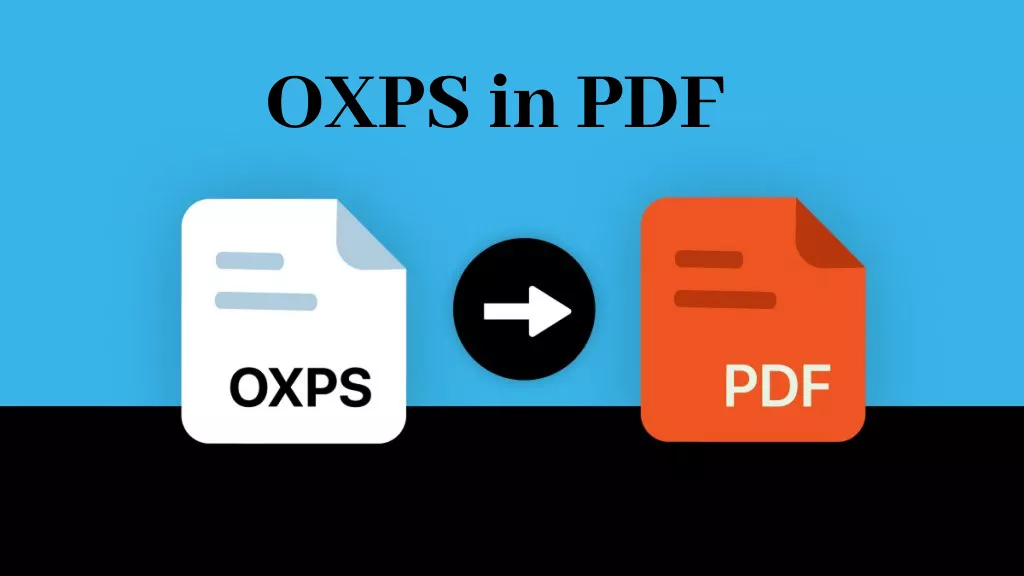
 Wayne Austin
Wayne Austin